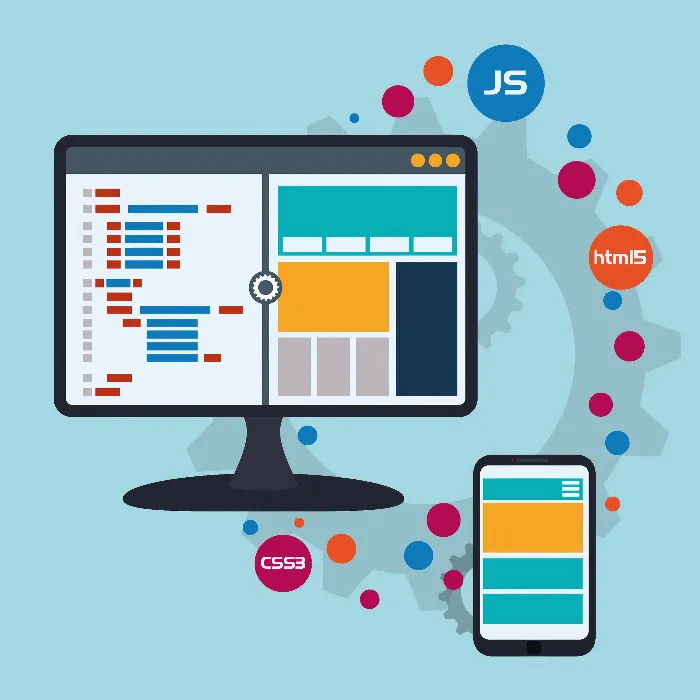De eerste stappen in de software-programmering vereisen niet veel meer dan een computer en de juiste tools. Hier leer je hoe je effectief kunt werken met een browser en een teksteditor om eerste programmeerervaringen op te doen. De focus ligt op de open source editor Atom, die je als een krachtig hulpmiddel ter beschikking staat. In deze gids laat ik je zien hoe je Atom installeert, een nieuw bestand aanmaakt en je eerste HTML-bestand opslaat en in de browser opent.
Belangrijkste bevindingen
- De webbrowser is een onmisbaar hulpmiddel voor programmeurs.
- Atom is een krachtige en gebruiksvriendelijke teksteditor.
- Het opslaan van bestanden in een gestructureerde map vergemakkelijkt het later terugvinden.
Stap-voor-stap gids voor werken met browser en teksteditor
Allereerst heb je een webbrowser nodig. Ik raad Chrome aan, omdat het eenvoudig te gebruiken is en veelvuldig wordt toegepast. Om de Atom-website te openen, typ je "atom.io" in de adresbalk van Chrome. Deze eenvoudige stap brengt je direct naar de downloadpagina van de editor.
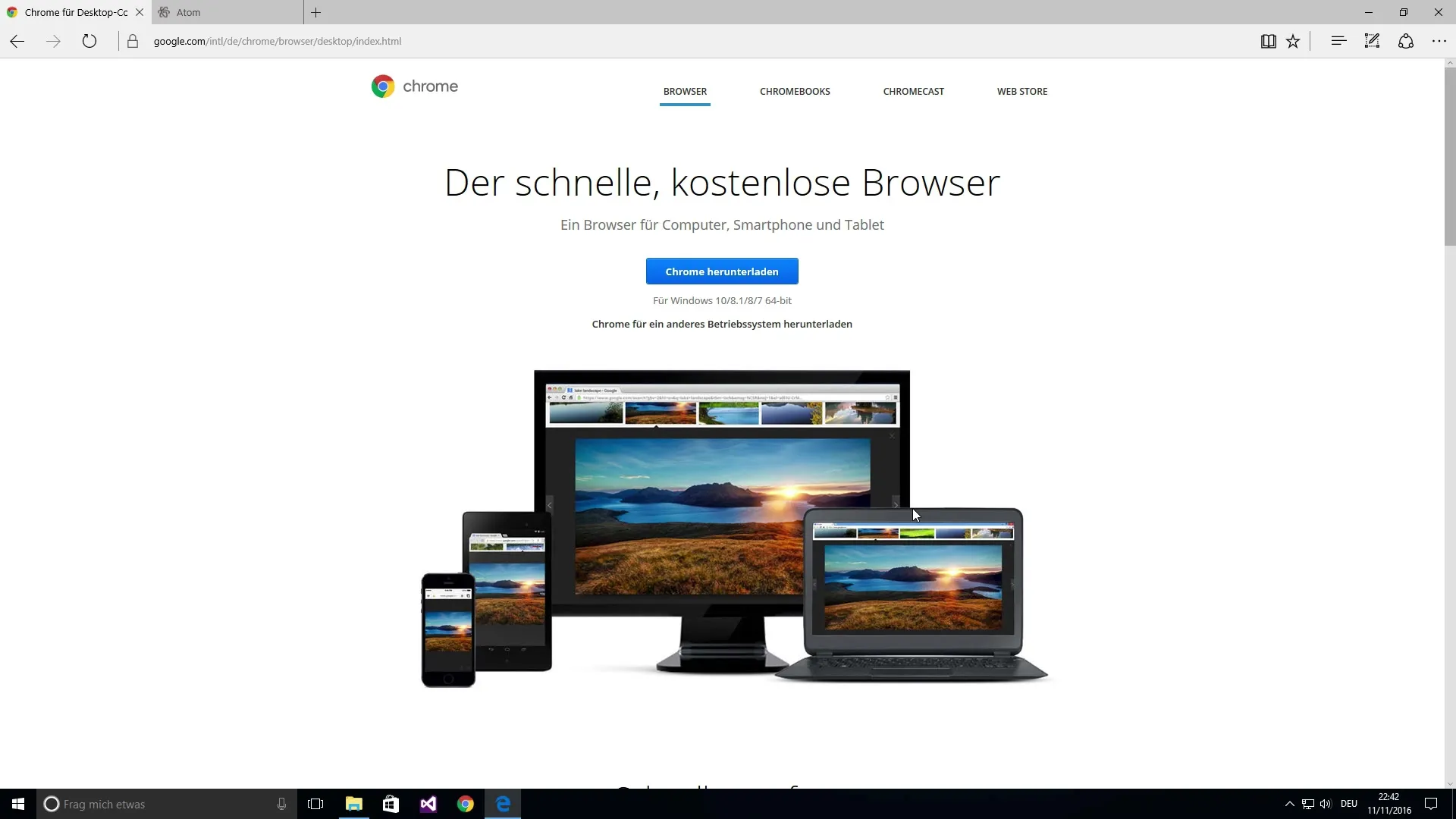
Op de Atom-website kun je de installer downloaden. Klik hiervoor op de overeenkomstige knop om de installatie te starten. Het bestand wordt op je computer opgeslagen. Ga naar de downloads en voer het gedownloade bestand uit.
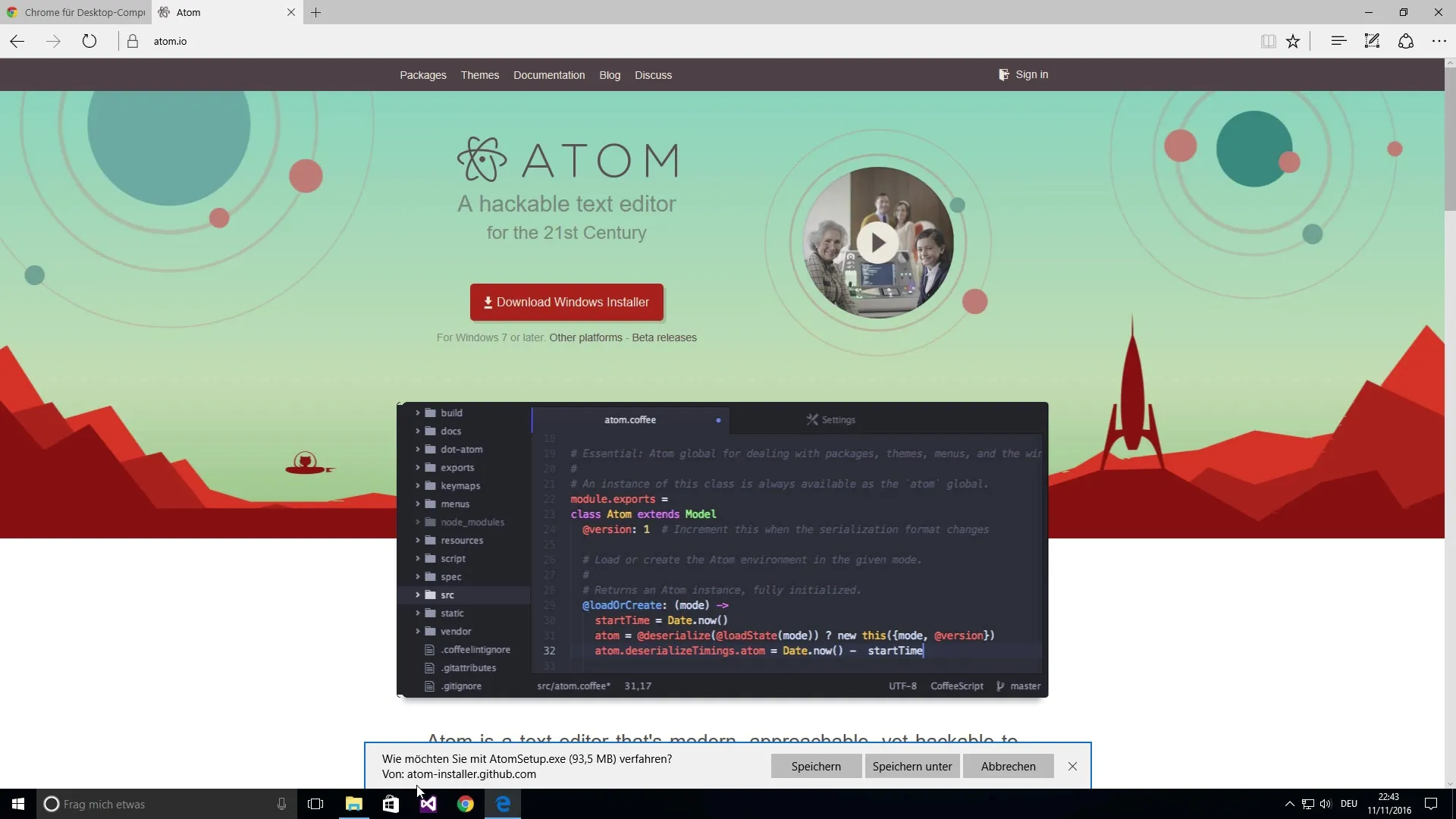
De installatie gebeurt automatisch, en je zult zien dat Atom nu op je computer wordt geïnstalleerd. Dit duurt maar een kort moment. Zodra de installatie is voltooid, opent Atom automatisch, en zie je een handige introductie tot de gebruikersinterface.
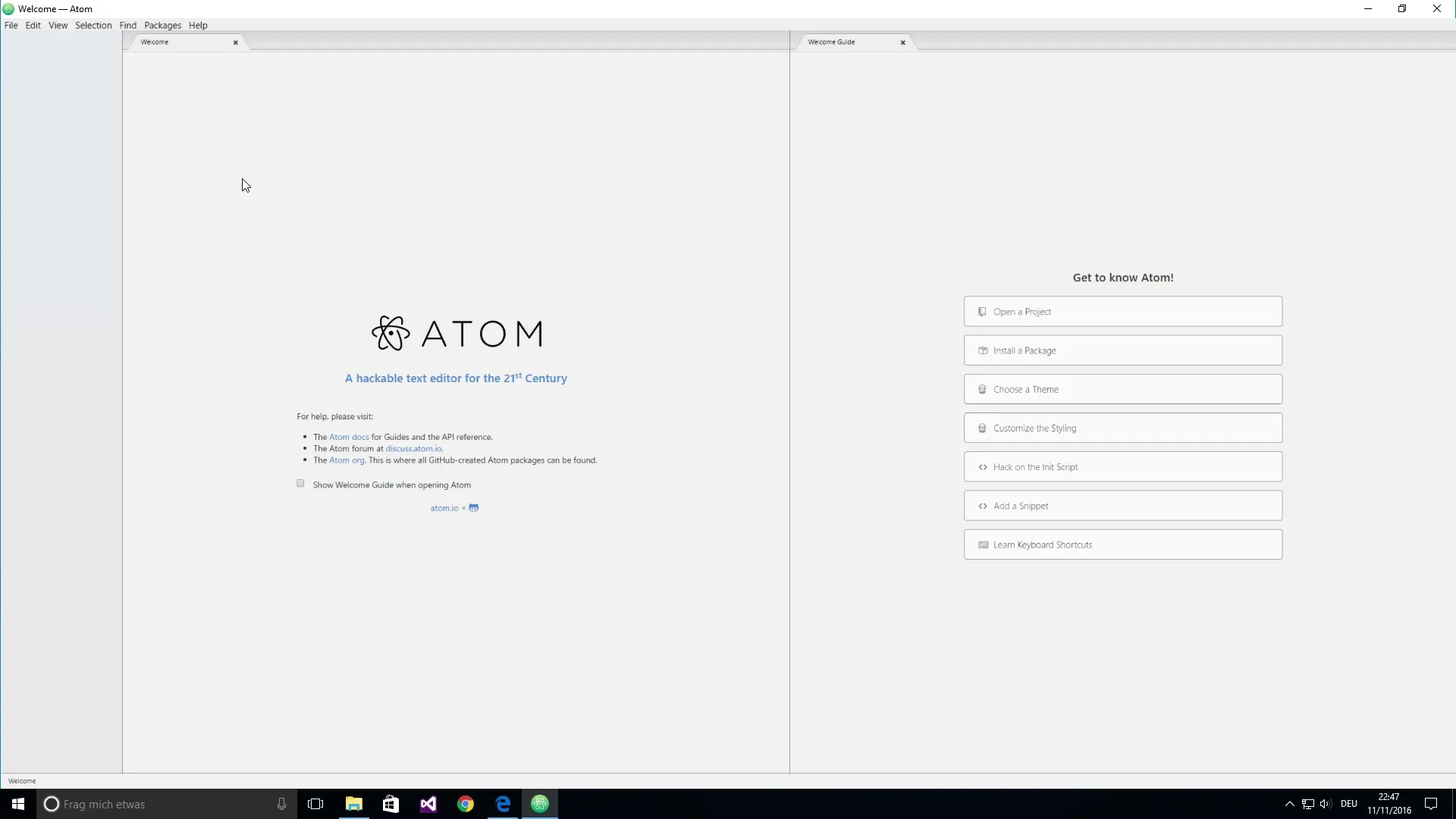
In de introductie kun je enkele aanpassingen doen, zoals het kiezen van thema's. Deze instellingen zijn echter optioneel. Het belangrijkste is dat je een nieuw bestand aanmaakt om met programmeren te beginnen. Klik op "Bestand" en kies "Nieuw bestand". Nu kun je beginnen met schrijven.
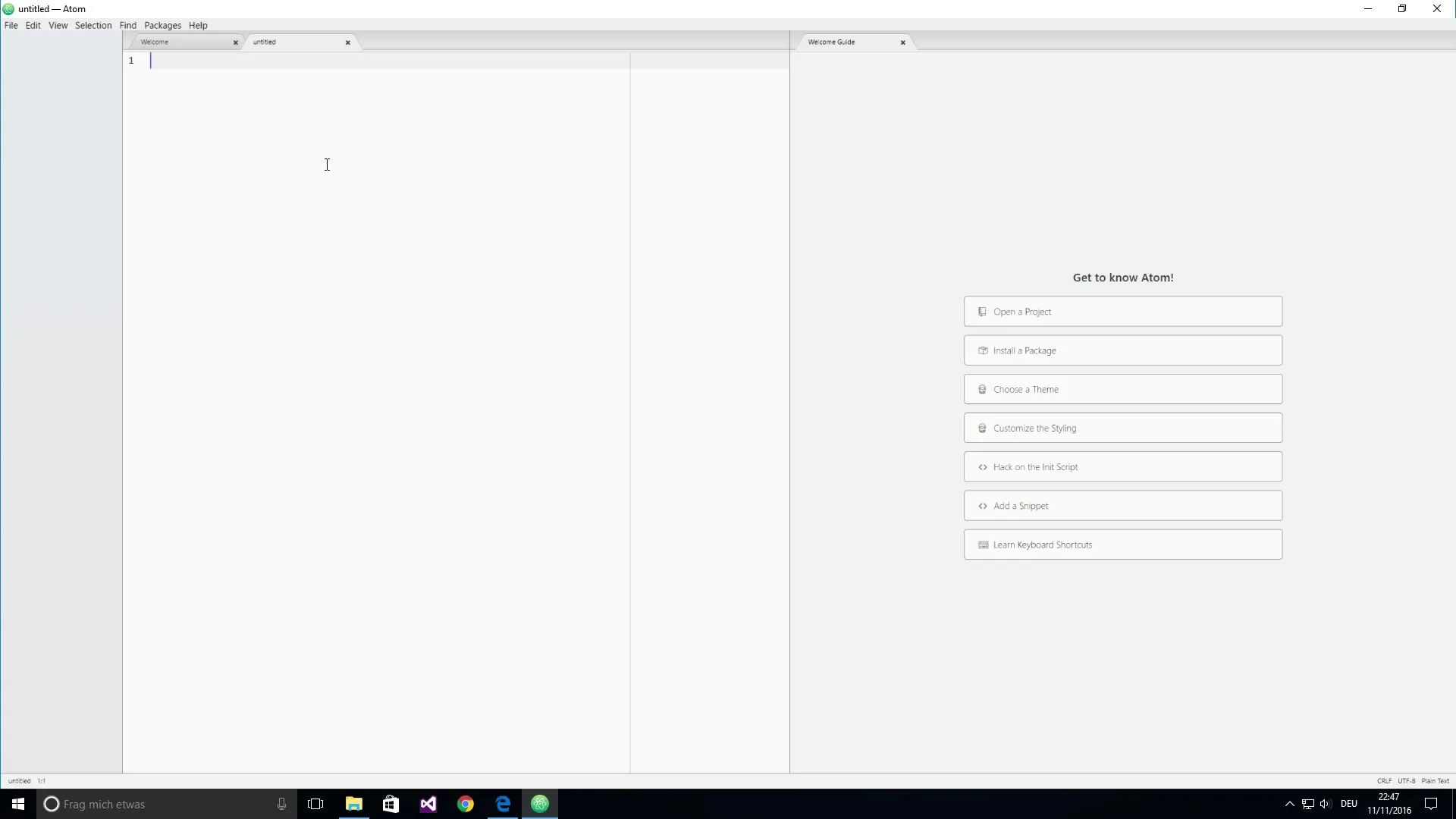
Om ervoor te zorgen dat je werk niet verloren gaat, zou je het bestand moeten opslaan. Ga hiervoor opnieuw naar "Bestand" en kies "Opslaan". Nu wordt je gevraagd waar je het bestand wilt opslaan. Het is belangrijk om een locatie te kiezen waar je het gemakkelijk terug kunt vinden. Ik raad aan om het bestand op je bureaublad op te slaan. Noem het bestand bijvoorbeeld "test.html".
Het is handig om een eigen map voor je project te maken, zodat al je inhoud gestructureerd is. Zo houd je het overzicht en kun je altijd toegang krijgen tot je bestanden. Nadat je het bestand hebt opgeslagen, kun je de editor minimaliseren of sluiten.
Om je HTML-bestand in de browser te openen, navigeer je naar het bureaublad en zoek je het bestand "test.html". Je kunt het eenvoudig dubbelklikken om het in de standaardbrowser te openen. Alternatief kun je met de rechtermuisklik op het bestand klikken en in het contextmenu de gewenste browser selecteren.
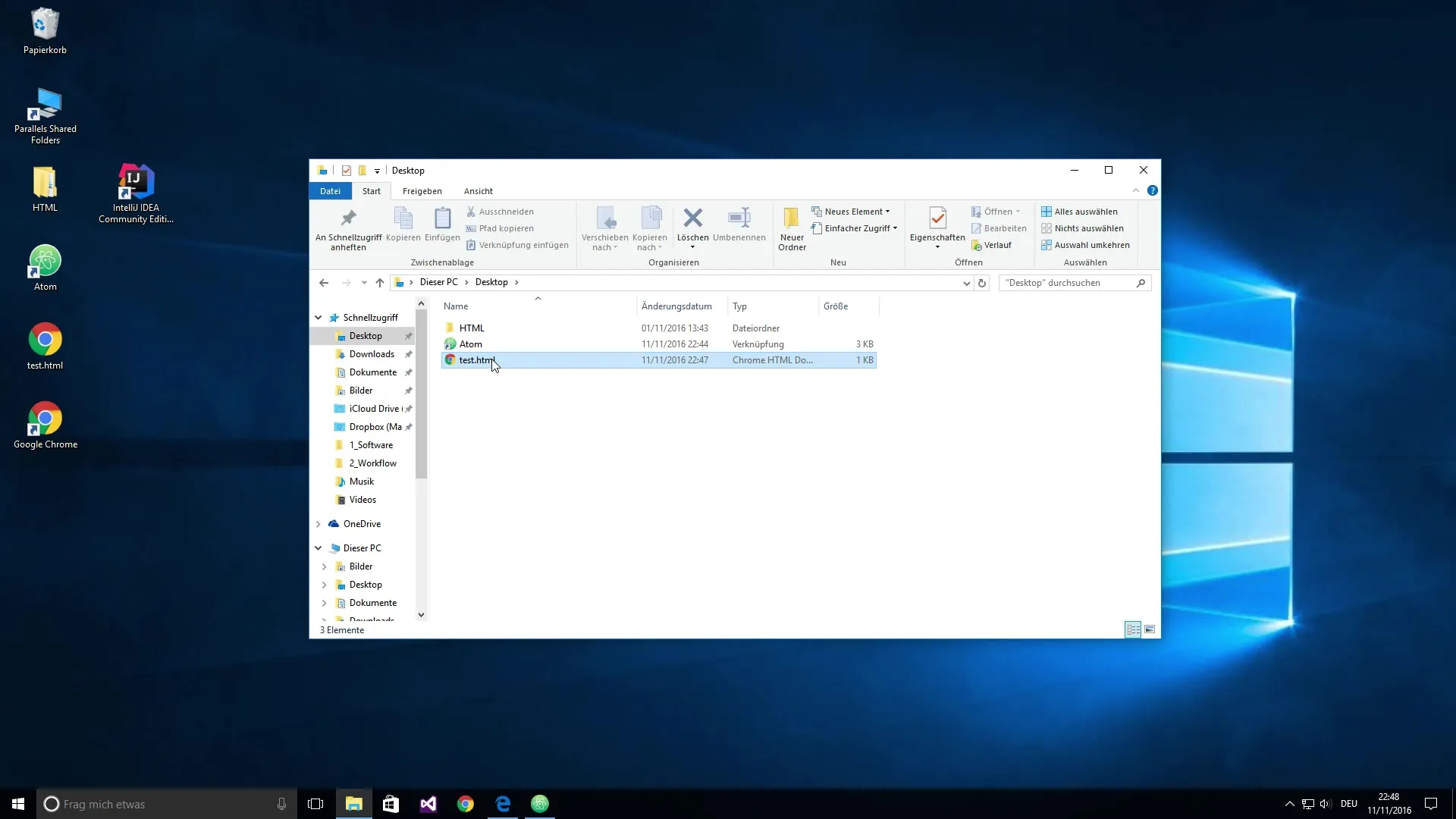
Nu zie je het resultaat van je bestand in de browser. Deze stappen – het aanmaken, opslaan en openen van bestanden – vormen de basis die je moet beheersen bij het programmeren. Met deze kennis kun je nu beginnen met het creëren van eigen inhoud en verder werken aan je programmeervaardigheden.

Samenvatting – Software-programmering voor beginners: Werken met browser en teksteditor
Je hebt geleerd hoe je een browser gebruikt om de teksteditor Atom te downloaden en te installeren. Bovendien weet je hoe je een bestand aanmaakt, het opslaat en in de browser opent. Deze stappen vormen de basis van je software-oefeningen en zullen je veel helpen.
Veelgestelde vragen
Wat is Atom?Atom is een open source teksteditor die ideaal is voor programmeurs.
Hoe installeer ik Atom?Download de installer van atom.io en voer deze uit.
Hoe sla ik een bestand op in Atom?Klik op "Bestand" en vervolgens op "Opslaan" om je bestand op te slaan.
Hoe open ik een HTML-bestand in de browser?Dubbelklik op het bestand of kies in het contextmenu voor "Openen met" en selecteer de gewenste browser.